Что такое 3G/4G мобильный роутер
Мы уже привыкли к домашним роутерам, получающим сигнал по проводным сетям и раздающим его всем мобильным гаджетам по воздуху или Ethernet кабелю. В принципе мобильный Wi-Fi роутер – это тот же маршрутизатор, но ловящий трафик через симку сотового оператора и раздающий его по беспроводной защищённой сети.
То есть разница заключается только в источнике получения входящего трафика. Разумеется, скорость здесь далека от максимальной, да и тарифы отнюдь не оптимальны, но основное достоинство 3G/4G роутера – его автономность. Его можно взять на пикник вместе с Powerbank, обеспечив возможность доступа к интернету большой компании на протяжении длительного времени.
Хотя производители делают такие роутеры универсальными, отечественные операторы сотовой связи адаптируют их под свои тарифные планы, зачастую меняя название исходной модели. То есть похожие устройства предлагают и МТС, и Теле2, и Билайн. Вставить симку от другого оператора в такие роутеры не получится, необходима перепрошивка базового ПО. Размеры подобных устройств соизмеримы с современными смартфонами, подзаряжаются они через USB-кабель.
О настройке карманного вай-фай роутера мы расскажем позже, отметим лишь, что такой девайс не стоит путать с обычным роутером, функционал которого позволяет подключать внешний 3G/4G модем. Он не имеет порта для использования сим-карты, но она может быть вставлена в модем, который покупается отдельно и представляет собой устройство размером с флешку.
Такие роутеры, как правило, работают только от бытовой сети, то есть не являются мобильными, но зато возможности маршрутизатора у них намного шире, имеются даже LAN-порты. Но это тема отдельного разговора.
3 Ответы на популярные вопросы
Продолжается ли использование интернета, когда устройства отключены от него?
Как правило, современные приборы автоматически отключаются, но не все. Некоторые роутеры могут подгружать файлы, но за месяц набегает всего несколько мегабайт, ввиду чего переживать по поводу трафика не стоит. Даже если закачка начинает происходить увеличенными темпами, всегда можно просто выдернуть роутер из электрической сети или нажать на соответствующую кнопку выключения.
Можно ли ставить роутер в холодное место, когда к нему подключен модем?
Лучше увеличивать покрытие посредством использования соответствующего софта. Холодный воздух и перепады температур могут негативно отразиться на работе роутера. Исключением являются только приборы, специально предназначенные для наружного использования или в защитных боксах.
Можно ли использовать USB удлинитель с роутером для подключения модема?
Да, от этого никак не страдает подключение. Удлинитель можно применить и для усиления приема сигнала. Если все же появляются определенные проблемы, то можно попробовать просто заменить провод, так как сбои, как правило, происходят именно из-за него.
Распаковка 4G LTE WiFi модема
Это устройство 3-в-1, которое работает как USB-адаптер 4G, подключенный к ПК или ноутбуку, сотовый маршрутизатор/точка доступа 4G USB WiFi и флэш-накопитель USB при добавлении карты MicroSD.
Характеристики
Производительность 4G ограничена 150 Мбит/с DL, 50 Мбит/с UL, в то время как WiFi поддерживает только до 72 Мбит/с при использовании Wi-Fi 802.11n 2,4 ГГц. Это идеально подходит для нашего варианта использования, поскольку планируется использовать его как отдельную точку доступа Wi-Fi с неограниченной SIM-картой на 10 Мбит/с, а также в местах с низкой плотностью населения, поэтому Wi-Fi 5 ГГц не является обязательным.
USB-адаптер поставляется с руководством пользователя на английском языке, в основном объясняющим, как установить драйвер при подключении его к компьютеру с Windows 10. То, что нам здесь не понадобится.
На нижней крышке есть учетные данные для точки доступа Wi-Fi (SSID: 4G-UFI-XX, пароль: 1234567890) и веб-интерфейс, используемый для настройки (имя пользователя: admin, пароль: admin).
Префикс MAC-адреса (381C23) показывает, что производителем должна быть компания Hilan Technology CO., LTD, базирующаяся в Шэньчжэне, Китай.
Лучший для быстрого интернета — Huawei B535-232
TP-LINK TL-MR150
- Качество связи – 4.7
- Мощность передатчика – 4.5
- Простота настройки – 4.8
- Радиус действия связи – 4.5

TP-LINK TL-MR150 – бюджетный маршрутизатор, поддерживающий работу в 3G/4G сетях, имеющий VPN и производительность до 32 одновременных подключений. В модели установлены три Ethernet-порта, две внутренние и две наружные антенны, а также слот для сим-карт. Вы можете выйти в интернет только через SIM-карту, если в вашей местности присутствует покрытие конкретного оператора. Если передача данных осуществляется по проводному порту LAN-Ethernet, скорость соединения доходит до 300 Мбит/с. Что касается пропускных способностей при использовании мобильного интернета, то они определяются качеством GSM-сигнала и рядом других параметров.
Плюсы и минусы:
+Упрощенная настройка и управление через фирменное программное обеспечение;
+Поддержка настенного монтажа;
+Съемные усилители сигнала;
+Стабильный прием и передача данных с отличным покрытием;
-Нужно перепрошивать.
TP-LINK TL-MR150 – оптимальный вариант домашнего роутера для дачи в деревне, который позволит вам пользоваться интернетом с высокой скоростью и раздавать сеть на другие устройства.
Принцип работы комплекта интернета
Весь комплект можно разбить на несколько частей. Рассмотрим функцию каждого отдельно взятого элемента:
- антенна – ловит слабый сигнал за городом;
- модем – преобразует аналоговый сигнал в цифровой код;
- роутер – раздает интернет-трафик пользователям.
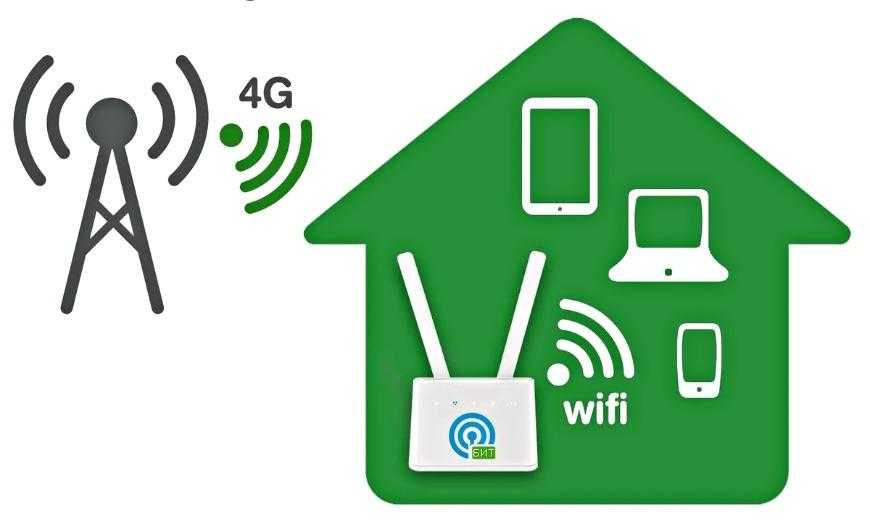
Принцип работы интернета на даче
Все это звенья одной цепи. Последние два пункта могут быть представлены в качестве одного девайса.
Как пользоваться
Допустим, вы уже приобрели комплект для подключения к интернету на даче от известного бренда или выбрали его самостоятельно (купили по частям). Теперь нужно подключить и настроить все устройства.
Обычно процесс проходит в несколько этапов:
- Установка антенны на открытой видимости базовой станции (вышки). Также можно проверить качество сигнала при помощи сторонних приложений.
- Установка сим-карты в модем, подключение его к роутеру.
- Выставление настроек. Это может быть как автоматическая установка, так и ручное указание параметров.
Важно! Не забудьте пополнить баланс на счету.
TP-LINK TL-MR3020
- Качество связи – 4.5
- Мощность передатчика – 4.3
- Простота настройки – 4.5
- Радиус действия связи – 4.2
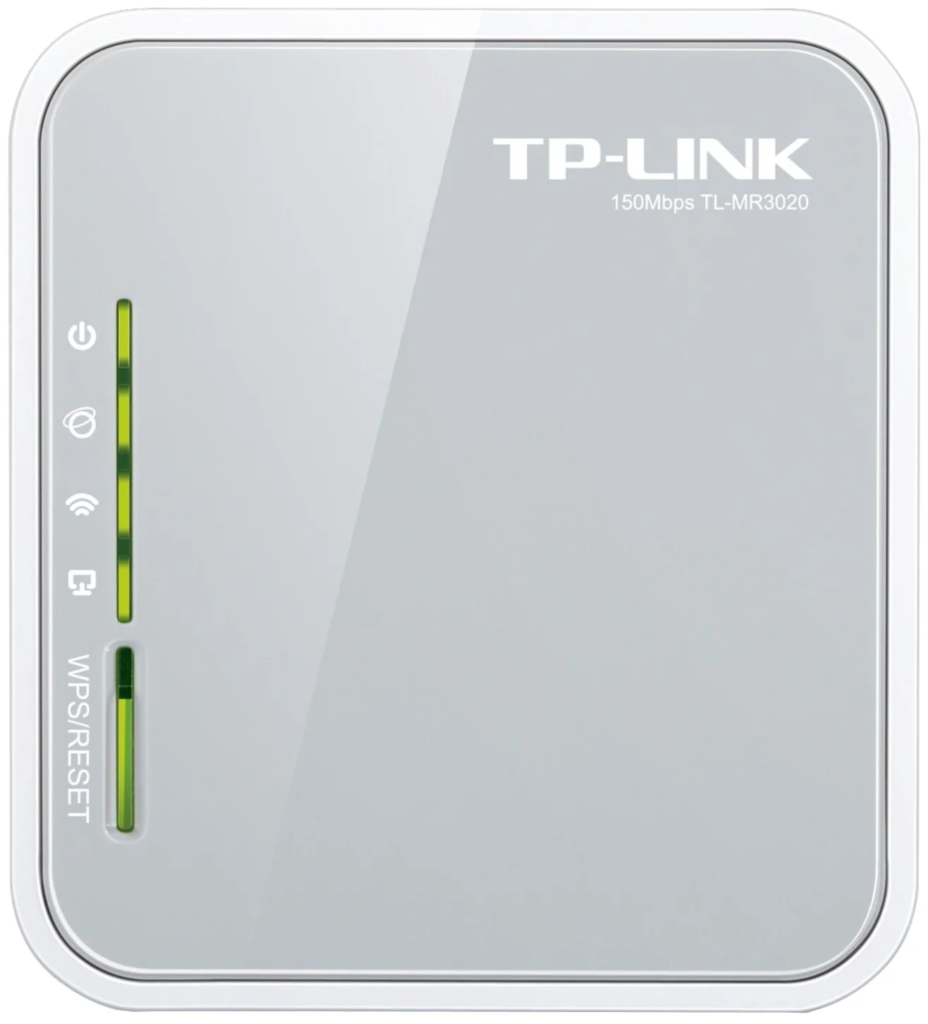
Рыночная стоимость данного роутера держится в оптимальных рамках, при этом он может составить конкуренцию даже более дорогим вариантам сетевой аппаратуры. TP-LINK TL-MR3020 – недорогой и функциональный 3G/4G-модем с интегрированным усилителем сигнала, хорошей зоной вещания (достаточной для дома в деревне и дачи) и удобной админ-панелью для настроек и управления. В устройстве отсутствуют встроенные аккумуляторы, поэтому источник питания придется докупать отдельно. Именно его емкость определяет время автономной работы девайса. На корпусе роутера есть один порт для витой пары, посредством которого выполняется подключение к сети. Слот для сим-карты не предусмотрен, но вы можете решить проблему с доступом к сотовой связи через модемы сотовой связи (от конкретного оператора или универсальные варианты).
TP-LINK TL-MR3020 работает с частотным диапазоном 2,4 ГГц по стандарту 802.11a/b/g/n. Он поддерживает сети 3G/4G LTE со скоростью до 150 Мбит/с. USB-порт функционирует по стандарту 2.0 Type A с оптимальной пропускной способностью для работы с внешними накопителями. Объем оперативной памяти в роутере составляет 32 Мб. Также выделено 4 мегабайта флеш-памяти, на которой хранятся данные прошивки и конфигурация.
Пользователи довольны мобильностью данной модели, поскольку ее размеры сопоставимы с размерами пачки сигарет. Это значит, что девайс легко поместить в карман или рюкзак, не беспокоясь, что он будет занимать много места. На внешней панели корпуса предусмотрено 5 индикаторов, которые указывают на текущий режим работы, активность соединения по сотовой сети, а также статус Wi-Fi. На одном торце находятся Ethernet-разъем и miniUSB. Первый нужен для синхронизации с компьютером или проводным поставщиком услуг, а второй – для подключения к источнику питания. Единственное, чем недовольны владельцы, это отсутствием батареи. Поэтому роутер должен всегда быть включенным в сеть. Еще на этом торце присутствует механический переключатель режимов.
Плюсы и минусы:
+Компактность;
+Большое количество кастомных прошивок;
+Возможность работы от PowerBank, ноутбука, другого источника питания по USB;
+Красивый дизайн;
-Отсутствие встроенной батареи;
-Отсутствие слота для SIM-карт.
TP-LINK TL-MR3020 – практичный и удобный роутер для деревни с крайне малыми габаритами, отличным покрытием и гибкими настройками.
Настройка 3G/4G роутера от Мегафона
Аналогичным образом можно настроить роутер, продаваемый телекоммуникационной компанией Мегафон. Вход в веб-интерфейс здесь осуществляется по адресу 192.168.1.1, идентификационные данные (логин/пароль) по умолчанию – те же (admin дважды). Их также указывают на наклейке, расположенной с обратной стороны роутера.

Для раздачи интернета необходимо зайти в настройки WAN, где указать имя сети, а также пароль для неё. А вот несколько советов, как настроить мобильный вай-фай роутер от Мегафона с точки зрения экономии ресурсов аккумулятора, который в обычном режиме садится через 2–4 часа, в зависимости от ёмкости и режима работы:
- В меню в разделе «Режим подключения» активируйте пункт «Автоматический». В этом случае роутер будет активироваться, только если идёт обращение к интернету со стороны пользователей сети, в противном случае он будет находиться в режиме сна.
- Ещё один способ экономии заряда батареи – активация пункта «Автовыключение» – после определённого времени простоя девайс выключится, но при этом включить его можно, только нажав на находящуюся сбоку кнопку.
2 Совместимость роутера и модема
Данный пункт играет важное значение, так как некоторые устройства могут просто не подходить друг к другу по массе причин. В частности, речь идет о совместимости на программном уровне
Модемы и роутеры также должен поддерживать провайдер, которым чаще всего выступает простой оператор мобильной связи. Можно также убедиться в совместимости модема с роутерами на их официальном сайте.
- Для роутеров TP-Link – . Напротив того или иного устройства вы можете заметить значок, который будет означать поддержку подключения внешних модемов. Также на сайте имеется возможность выбора региона для более точных данных о сетях и прочих деталях.
- Список для роутеров ZyXEL – . Остальные роутеры с соответствующей функцией, как правило, поддерживают все типы внешних модемов, но для точности лучше все же посетить официальные сайты производителей и убедиться во всем самостоятельно.
Возможности USB-порта на маршрутизаторе
Часто встречаю вопросы, что-то типа: «а зачем нужен USB-порт на Wi-Fi роутере». Выше я перечислил основные функции, но давайте разберемся более подробно. Плюс дам ссылки на некоторые инструкции, которые могут вам пригодится после выбора и покупки такого маршрутизатора.
Как я уже писал выше, в основном функции зависят от производителя и прошивки на которой работает роутер. Но если брать устройства самых популярных производителей (ASUS, TP-Link, D-Link, ZyXEL), то там USB вход используется примерно для одних и тех же задач. Которые мы рассмотрим ниже.
Для внешних жестких дисков и USB-накопителей
Здесь все просто. Берем флешку, или внешний жесткий диск (он же HDD), и подключаем к маршрутизатору. Если необходимо, задаем некоторые настройки и получаем общий доступ к накопителю с любого устройства, которое подключено к маршрутизатору.
Можно настроить следующие функции:
- Общий доступ к файлам на USB-накопителе. Это обычный сетевой доступ к накопителю, который подключен к маршрутизатору. На компьютере, накопитель будет отображаться на вкладке «Сеть». Или можно подключить его как сетевой диск. С Android устройств доступ можно получить например через программу «ES проводник».
- FTP-сервер. Можно настроить на роутере FTP-сервер, и получать доступ к накопителю не только в локальной сети, но и через интернет.
- Медиа-сервер (DLNA-сервер). Еще одна полезная фишка. Она может пригодится для просмотра на телевизоре (в основном на ТВ) фото, видео и прослушивания музыки, которая хранится на сетевом накопителе. Телевизор так же должен быть подключен к роутеру.
- Download Master, или автономная загрузка файлов. Это когда роутер может сам загружать файлы (торренты) на подключенный к нему жесткий диск, или флешку. Без компьютера и других устройств. На новых моделях от TP-Link и ASUS эта функция есть точно. Я сам пользуюсь, очень удобно. Особенно, когда интернет медленный. Можно запланировать загрузку на ночь.
- На роутерах ASUS есть еще AiDisk (общий доступ к файлам через интернет), и Time Machine.
Инструкции по настройке некоторых функций:
- Доступ к USB диску (флешке) через роутер TP-Link по сети
- Настройка общего доступа к USB-накопителю на маршрутизаторах ASUS
- FTP-сервер на TP-LINK
- Настройка FTP сервера на роутере ASUS
- Медиа-сервер (DLNA) на ASUS и TP-LINK
- Автономная загрузка файлов на новых моделях от TP-Link
Небольшой нюанс по поводу подключения внешних жестких дисков. Бывает такое, что питания, которое дает маршрутизатор на USB-порт может не хватать для работы жесткого диска. Я сам с такой проблемой еще не сталкивался. Сразу хочу сказать, что невозможно заранее узнать, «потянет» ли роутер определенный жесткий диск. Если вы столкнулись с такой проблемой, то лучше обменять маршрутизатор на другую модель. Есть там разные USB-хабы и сами диски с дополнительным питанием, можете посмотреть, но мне кажется, что это полная ерунда.
Ну и если у вас накопитель стандарта USB 3.0, и вы планируете активно его использовать, то лучше роутер покупать так же с портом USB 3.0. Это всегда указано в характеристиках. Внешне, их так же можно отличить. Вход стандарта 3.0, и сам штекер внутри окрашены в синий цвет. Скорость записи и считывания информации будет выше.
Для 3G/4G модемов
Если у вас интернет через 3G/4G модем, и вам понадобилось раздать его по Wi-Fi и по кабелю на другие устройства, то вам понадобится роутер, у которого есть поддержка USB модемов.
Важно! Если на маршрутизаторе есть USB вход, то это не означает, что он может раздавать интернет с 3G/4G модема. Вы модем то подключите, но просто ничего не будет работать
Нужно строго проверять совместимость маршрутизатора с модемом.
На эту тему я написал уже много статей. Поэтому, просто даю ссылки:
- Wi-Fi роутер для USB 3G/4G модема – много информации по выбору и совместимости. Эта статья вам точно пригодится!
- Роутеры ASUS с поддержкой USB 3G/4G модема
- Как подключить 3G/4G USB модем к Wi-Fi роутеру TP-LINK
- Настройка 3G USB-модема на роутере Asus
Главное, серьезно подойти к выбору роутера для этих задач. Советую так же перед покупкой посмотреть в интернете информацию по запросу «модель роутера + модель модема». Я в свое время так и делал.
Для принтера (принт-сервер)
К маршрутизатору подключается принтер (по USB) и настраивается принт-сервер. После настройки, все устройства в локальной сети могут использовать принтер, или МФУ. Процесс настройки принт-сервера будет отличатся в зависимости от самого маршрутизатора.
Честно скажу, что у меня не много опыта в настройке этой схемы. Поэтому, смотрите инструкции на сайтах производителей. Там все есть.
Получаем доступ к настройкам маршрутизатора Asus
Если вы уже подключены к своему роутеру, то прокрутите страницу немного ниже. Процесс подключения можете пропустить. Если же нет, то нужно установить соединение по кабелю, или по Wi-Fi. Давайте сначала рассмотрим как подключится к роутеру Asus с помощью сетевого кабеля.
Все очень просто. Берем кабель, который идет в комплекте с роутером, и подключаем его к маршрутизатору в LAN разъем (смотрите внимательно, не подключите в WAN, они подписаны). А на компьютере, или ноутбуке, подключите кабель в сетевой разъем. Примерно так:
Включите питание роутера (если еще не включили) и можно продолжать. Если к роутеру подключен еще WAN кабель, то его можно не отключать, она нам мешать не будет.
Подключение по Wi-Fi
Если вы уже настраивали свой роутер, то подключитесь к свой беспроводной сети. Думаю, вы знаете как это сделать (если нет, смотрите эту статью). Если же роутер у вас новый, то сразу после подключения к нему питания, он начнет транслировать беспроводную сеть со стандартным названием. Скорее всего, она будет называться «Asus» и будет без пароля. Просто подключитесь к ней с того устройства, с которого будете заходить в панель управления.
Как зайти в настройки, если забыли пароль от Wi-Fi?
Если вы забыли пароль от беспроводной сети, и у вас нет подключенных устройств, с которых можно было бы зайти в панель управления и посмотреть пароль, то вы можете зайти в настройки по кабелю. А если такой возможности нет, то можно сделать сброс настроек вашего роутера Asus (на 10 секунд нажать кнопку RESET) и настроить его заново (wi-fi сеть будет без пароля).
Переходим по адресу 192.168.1.1
После того, как мы подключились к маршрутизатору, открываем браузер и в адресной строке набираем адрес 192.168.1.1. Перейдите по нему. Если роутер еще не настраивался, то скорее всего сразу откроется страница с настройками, там будет мастер быстрой настройки Asus-а. Если появится запрос логина и пароля, то стандартные — admin и admin. Если вы их еще не меняли. А если вы сменили пароль для входа в панель управления и забыли его, то придется делать сброс настроек.
Стандартные данные для доступа к настройкам указаны снизу самого роутера.
Что делать, если не заходит в настройки роутера Asus?
Все зависит от того, какая проблема (ошибка) и на каком этапе у вас появляется. У многих проблемы появляется еще на стадии подключения к маршрутизатора. Или, после подключения, в браузере просто не открываются настройки «Страница недоступна», невозможно перейти по адресу 192.168.1.1. Это самые популярные проблемы.
Попробуйте сделать следующее:
- Посмотрите статью по этой проблеме: что делать, если не заходит в настройки роутера на 192.168.0.1 или 192.168.1.1?
- Обязательно проверьте настройки получения IP при подключении по локальной сети и Wi-Fi.
- Если в настойках IP выставлено автоматическое получение, а проблема осталась, то проверьте, правильно ли вы подключили кабель к компьютеру и роутеру. Или, подключены ли вы к Wi-Fi сети роутера. Проверьте, включено ли питание на роутере (должен гореть индикатор питания).
- Попробуйте зайти в панель управления с другого устройства.
- Если не заходит в настройки маршрутизатора Asus при подключении по кабелю, то попробуйте подключится по Wi-Fi. И наоборот.
- Сделайте сброс настроек на роутереи попробуйте снова открыть адрес 192.168.1.1.
374
1057026
Сергей
Asus
Что необходимо знать при покупке маршрутизатора для 3G/4G модема
Главное отличие роутера для 3G модема от стационарного устройства — наличие входа USB.
Важно: Приобретая маршрутизатор с USB, нужно внимательно ознакомиться с его характеристиками. Ряд моделей не поддерживает беспроводной интернет, а разъем может использоваться для внешнего накопителя или принтера
Так что вместо девайса для мобильного подключения в руках пользователя может оказаться просто роутер с флешкой.
Для чего он нужен
Чаще всего роутер с поддержкой 3G модема нужен там, где нормальное проводное соединение недоступно. В таком случае вполне подойдет устройство без особых наворотов, но оснащенное мощными антеннами с усилением сигнала.
Вторая категория людей, приобретающих роутер с USB — семьи, которые много времени проводят за городом (к примеру, уезжают на все лето на дачу). Это удобно — дома девайс работает как проводное устройство, а на даче принимает сотовый сигнал и обеспечивает раздачу Wi-Fi подключенным гаджетам.
Если маршрутизатор USB нужен и в городской квартире, и в загородном доме, стоит обратить внимание на более продвинутые аппараты с возможностью подключения гигабитного интернета через оптоволокно. Еще одна важная характеристика — работа с двумя частотными диапазонами (2,4 и 5 ГГц)
Такой прибор здорово выручит и в ситуации, когда на сервере провайдера произошел технический сбой, а интернет нужен срочно.
Если девайс применяется не только для подключения к интернету, но и используется в качестве файлового либо принт-сервера, то нужен роутер с двумя USB-портами. Один обеспечит доступ к сети, а второй послужит для подключения жесткого диска или оборудования для печати.
3G/4G модемы сегодня предлагают все ведущие операторы российской сотовой связи:
- Yota;
- МегаФон;
- МТС;
- Билайн.
Поэтому с покупкой беспроводного модема проблем не возникает. Каждая компания сотрудничает с определенными производителями оборудования, предлагая маршрутизаторы под собственным логотипом.
Проверяем совместимость роутера и модема
Прежде, чем приобрести сетевое устройство, пользователь должен учитывать не только зону покрытия в населенном пункте, где предполагается использовать оборудование, но и взаимодействие модема с роутером. Найти таблицу совместимости устройств можно на официальном сайте производителя маршрутизаторов.
Если случилось так, что модем куплен, а маршрутизатор его «не видит», причин может быть две:
- Девайсы несовместимы друг с другом. Единственный выход из ситуации — обменять модем на прибор другого производителя.
- Неактуальная версия прошивки, установленная на маршрутизаторе. Проблема решается просто — обновлением программного обеспечения.
TP-LINK M7350
- Качество связи – 4.4
- Мощность передатчика – 4.2
- Простота настройки – 4.6
- Радиус действия связи – 4.3

TP-LINK M7350 – портативный вариант домашнего роутера для организации стабильного доступа к интернету в деревне, загородном доме и даже в «полевых» условиях. Оборудование поддерживает режимы 3G/4G LTE со скоростью приема до 150 мегабит в секунду, а также с отдачей 50 Мбит/с. Раздача интернета по Wi-Fi выполняется еще быстрее (до 300 Мбит/с). Как отмечает производитель, TP-LINK M7350 сможет одновременно обслуживать до 15 юзеров, а мощная батарея на 2550 мАач позволит работать в автономном режиме до 10 часов. Также в любое время вы сможете подключиться к адаптеру питания и не расходовать батарею.
В устройстве присутствует широкий набор физических портов и интерфейсов, среди которых: micro USB, слот для сим-карты 3G/4G и разъем для карты памяти.
Плюсы и минусы:
+Стильный дизайн;
+Качество сборки;
+Удобное приложение;
+Уверенный прием 4G LTE с высокой скоростью;
+Долгая работа от батареи.
-Глянцевая поверхность корпуса.
TP-LINK M7350 – недорогой роутер, который станет незаменимым помощником для развертывания сети в вашей деревне. Вы можете взять его с собой в автомобильное путешествие, рабочую командировку или на дачу, чтобы наслаждаться комфортной работой в интернете.
Усилители сигнала для интернета на даче
Универсальная инструкция по подключению и настройке USB модема через маршрутизатор
Думаю, нет смысла долго рассказывать, что такое 4G модем для ноутбука? Сегодня это самый отличный вариант для создания беспроводной сети с доступом к высокоскоростному LTE интернетe там, где невозможно провести его по кабелю. Например, на приусадебном участке. Однако использовать такое довольно-таки не дешевое устройство для подключения к интернету только одного ноутбука или компьютера нецелесообразно, когда есть возможность раздавать его сразу на несколько устройств по WiFi — при помощи роутера.
Александр ВайФайкин специалист по беспроводным сетям Некоторое время назад я описывал, как сделать интернет на даче при помощи 3G модема, однако это уже прошлый день. Сегодня актуален LTE интернет, а для раздачи его на несколько устройств одновременно мы воспользуемся роутером с USB портом и поддержкой 4G модемов.
Однако, данная инструкция по настройке работы мобильного модема с WiFi роутером универсальна:
- Во-первых, она подходит как для 3G, так и для 4G, поскольку разницы между ними при конфигурации подключения к маршрутизатору никакой нет.
- Так же руководство актуально для любой модели независимо от производителя — TP-Link, Asus, D-Link, Zyxel или Tenda. Отличие может быть только во внешнем оформлении интерфейса администраторского раздела, а также в названиях и расположениях рубрик настройки.
- Ну и наконец, оно также подходит для любых провайдеров, даже если их нет в списке, предоставляющих услуги мобильного интернета — Мегафон, МТС, Билайн, Yota, Tele2, SkyLink и т.д.
Какой комплект для интернета выбрать для дачи на лето 2023
Выбирайте комплект исходя из тех целей и задач, которые он должен решать. Мы собрали для вас несколько конкретных сценариев, где будет уместен тот или иной вариант:
- Дача за городом до 10-15 км для редкого проживания летом. Вариант, когда вы больше работаете на грядках, чем отдыхаете. Интернет нужен только для одного пользователя. В этом случае подойдет, например, комплект Huawei 3372H (с одним модемом), комплект с усилителем Antex Petra BB mimo 15dBi или Kroks KAA15 MiMOт. Любая недорогая сборка на одного пользователя без роутера.
- Дом или дача за городом в удалении. Например, вы уезжаете на дачу на электричке. Домик находится за 15-20 км от города. В этом случае стоит подумать о комплекте с антенной. Например, антенна LTE Mimo для дома и дачи DF17 PRO или Disk-Top 3G + 4G Модем ZTE PRO + Wifi роутер OS Zyxel 2 + Антенна D17 LTE MiMO. Эти варианты подходят для раздачи интернета сразу на несколько пользователей.
- Дача или дом в удалении. Если вы живете далеко за городом (20 и более км), стоит смотреть в сторону комплектов, где есть антенна с усилением на 20 и более dBi.

Особенности выборы комплекта для интернета на даче
Еще несколько советов по выбору:
- берите комплект с длинными кабельными сборками, если дом находится в низине;
- выбирайте модемы с большим количеством бэндов или ручной настройкой частоты, если вы находитесь рядом с городом.
- выбирайте комплекты без роутера, если у вас уже есть маршрутизатор с USB-портом.
Главное – всегда смотрите, каких операторов поддерживает модем. Возможно, в вашем регионе есть провайдеры с лучшим качеством связи. Отдавайте предпочтение им, чем более дешевым тарифным планам от других операторов.
Вопрос-ответ
Чем отличается роутер от модема?
Модем – устройство для соединения с провайдером по кабелю или сотовой связи, с последующей отправкой информации одному ПК. Роутер определяет маршрут к каждому абоненту локальной сети, безошибочно «раздает» интернет всем адресатам.
Что такое карманный роутер и как его использовать?
Мобильный маршрутизатор, размерами со смартфон. С интернетом соединяется через оператора сотовой телефонной сети. Для этого достаточно вставить сим карту в гнездо и можно черпать информацию.
Какая сим-карта нужна для роутера?
Использование обычной сим карты даст возможность работать со стандартом 3G. Для работы в 4G стандарте связи нужны карты USIM. Некоторые телефонные компании предлагают маршрутизаторы со своими сим картами. Они не будут работать с другими телефонными компаниями. Лучшие 4G маршрутизаторы работают со всеми операторами.
1 Выбор модема 3G (4G)
Некоторые типы современных роутеров поддерживают подключением USB-модемов. Многие пользователи пытаются самостоятельно перепрошить устройства, но далеко не всегда получается это сделать. В связи с этим, рекомендуется рассматривать функционал аппарата непосредственно перед его приобретением. Выбрать роутер с функцией модема не так уж сложно. В магазине нужно просто уточнить, что вам нужен именно USB 3G
Если вы решили приобрести устройство в сети, то обратите внимание на описание технических характеристик, так как в нем должны иметься соответствующие данные. Далее рассмотрим самые популярные роутеры с поддержкой функции беспроводного модема
1.1 TP Link
Устройства данной компании получили популярность благодаря своей надежности. Самой известной моделью считается TP Link TL Mr3420, которая имеет соответствующий порт. Дешевые приборы данной компании не отличаются высокой производительностью, но также пользуются спросом на рынке. Устройства выгодно отличаются от аналогов по соотношению стоимости и качества.
1.2 Asus
Данный тип аппаратов относится к более высокому классу, но и отличается немного большей стоимостью
Стоит обратить внимание на модели RT-N65U, RT-AC56U, RT-N56U, RT-AC66U. В целом, маршрутизаторы отлично справляются с поставленными задачами, но в качестве роутеров для беспроводных модемов их брать не обязательно
Рассмотреть можно Asus WL-330N3G , так как он имеет относительно небольшие размеры и хорошо подходит для соответствующих целей в домашних условиях.
1.3 Zyxel
Среди модельного ряда компании однозначно стоит выделить Keenetic Giga II, Zyxel Keenetic II, Zyxel Keenetic Omni, Zyxel Keenetic 4G II, так как они отличаются высокой производительностью на фоне аналогов. В целом, компания производит достаточно качественные устройства, но и стоимость их может быть немного выше аналогов.
Критерии выбора маршрутизатора для подключения LTE модема
USB разъем
Очевидно, что на роутере должен иметься USB порт. Но этого мало, поскольку данный разъем может поддерживать только работу с флешками и принтером. Обязательно нужно найти в технических характеристиках конкретной модели найти информацию о поддержке мобильных модемов определенных моделей.
Диапазоны частот
Кроме наличия USB порта для подключения 4G модема все роутеры из данного рейтинга являются двухдиапазонными. То есть они поддерживают работу WiFi на частотах 2.4 и 5 ГГц. Это значительно повышает помехоустойчивость сигнала и увеличивает конечную скорость интернета по беспроводной связи. А также позволяет использовать устройства системы умного дома параллельно с компьютерами, ноутбуками и смартфонами.
Порты
Кроме того, для повышения комфорта работы, желательно, чтобы роутеры, кроме порта для 4g модемов, были оснащены гигабитными портами Ethernet. В случае, если вам не нужно будет больше использовать мобильный интернет через 4G модем, то к этим маршрутизаторам можно легко подключить кабель от провайдера и ничуть не потерять в производительности.
Что для вас самое главное в роутере?
Скорость 44.82%
Стабильность 44.21%
Простота настройки 3.35%
Широкая функциональность 3.81%
Цена 3.81%
Проголосовало: 656
Каким оператором 4G интернета пользуетесь вы?
Мегафон 23.92%
МТС 21.96%
Билайн 16.22%
Теле2 15.66%
Yota 13.43%
SkyLink 0.98%
Другим 7.83%
Проголосовало: 715
Не помогло




























